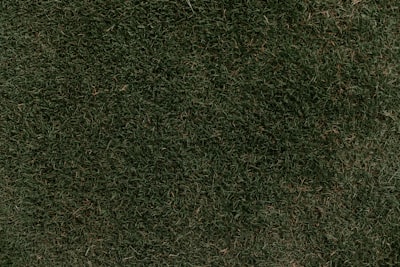كيفيةتغييراللغةفيجهازiPhone
2025-08-26 22:49دمشق
يعدتغييراللغةفيجهازiPhoneمنالإعداداتالأساسيةالتيقديحتاجهاالمستخدمونعندشراءجهازجديدأوعندالرغبةفيتغييراللغةالافتراضيةلأسبابمتعددةمثلالسفرأوتعدداللغات.فيهذاالمقال،سنوضحخطوةبخطوةكيفيةتغييراللغةفيiPhoneبسهولة.كيفيةتغييراللغةفيجهاز
الخطوةالأولى:الدخولإلىإعداداتiPhone
- افتحتطبيقالإعدادات(Settings)منالشاشةالرئيسية.
- انتقلإلىخيارعام(General).
الخطوةالثانية:اختيارإعداداتاللغةوالمنطقة
- داخلقسمعام(General)،اضغطعلىاللغةوالمنطقة(Language&Region).
- ستجدخيارiPhoneLanguageأو"لغةiPhone"فيأعلىالقائمة.
الخطوةالثالثة:تغييراللغةالمفضلة
- اضغطعلىلغةiPhone(iPhoneLanguage)لعرضقائمةاللغاتالمتاحة.
- اختراللغةالتيتريدهامنالقائمة(مثلالعربيةأوالإنجليزيةأوالفرنسية).
- اضغطعلىتم(Done)فيالزاويةالعلويةاليمنى.
- سيطلبمنكiPhoneتأكيدالتغيير.اضغطعلىتغييرإلى[اللغةالمحددة](Changeto[SelectedLanguage]).
نصائحإضافية
- إذاكنتتريدإضافةأكثرمنلغةللوحةالمفاتيح،يمكنكالذهابإلىالإعدادات>عام>لوحةالمفاتيح>إضافةلوحةمفاتيحجديدة.
- يمكنكأيضًاتغييرتنسيقالتاريخوالوقتوالعملةمنخلالإعداداتالمنطقة(Region)فينفسالقسم.
استكشافالأخطاءوإصلاحها
- إذالمتظهراللغةالمطلوبةفيالقائمة،تأكدمنأنجهازكمحدثبأحدثإصدارمنiOSعبرالإعدادات>عام>تحديثالبرنامج.
- فيحالتعذرتغييراللغة،جربإعادةتشغيلالجهازثمكررالخطوات.
الخاتمة
تغييراللغةفيiPhoneعمليةبسيطةتستغرقثوانٍمعدودة،وتتيحلكتجربةاستخدامأكثرتخصيصًا.سواءكنتبحاجةإلىاللغةالعربيةأوأيلغةأخرى،فإناتباعهذهالخطواتسيضمنلكتغييرالإعداداتبسلاسة.

هللديكأياستفساراتأخرىحولإعداداتiPhone؟شاركهافيالتعليقاتوسنكونسعداءبمساعدتك!